新買的臺式機如何進行一鍵重裝系統?眾所周知,臺式機相較于筆記本電腦來講,在同時運行多個大型應用程序的方面上能力更足。那到底要怎么給新買的臺式機一鍵重裝win10系統呢?以下就是詳細的操作教程。
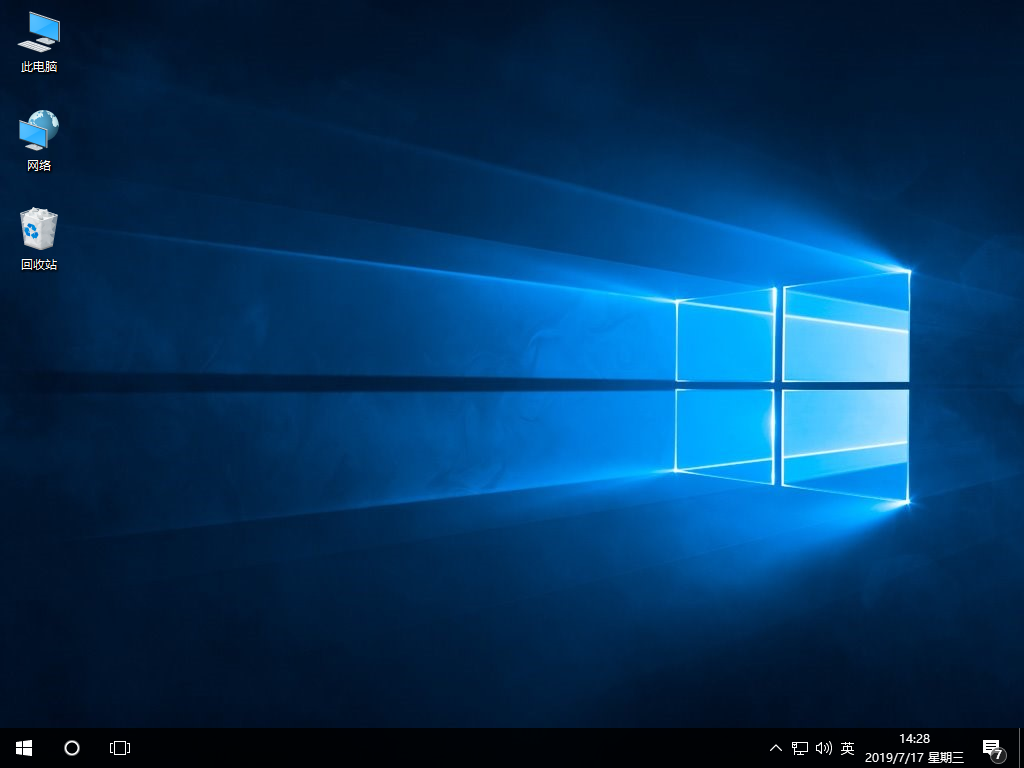

重裝步驟:
第一步
退出所有殺毒工具后雙擊打開韓博士裝機大師,直接在界面中選擇“開始重裝”進入,選擇win10系統進行下載安裝。
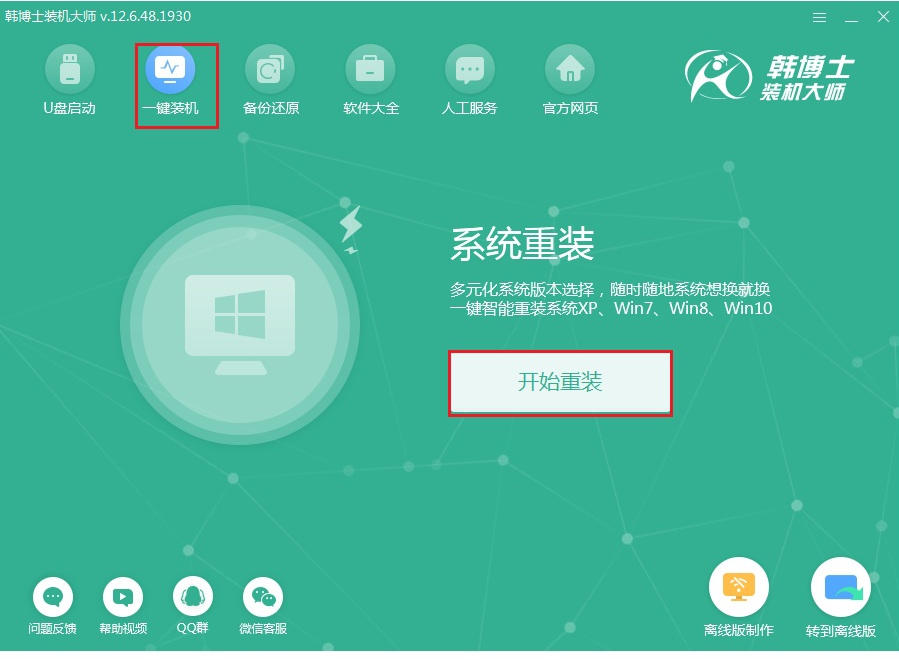
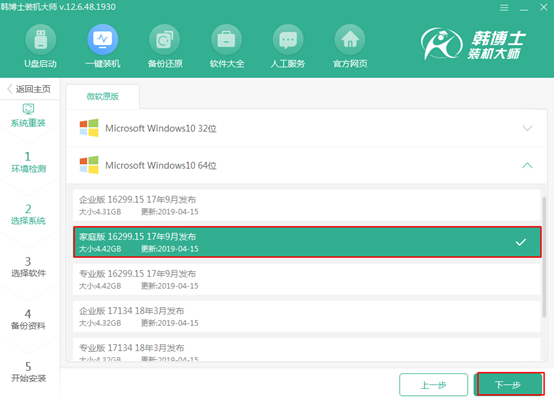
第二步
建議大家選擇常用裝機軟件和重要文件進行備份安裝,因為重裝過程中會格式化系統盤,以免數據丟失。
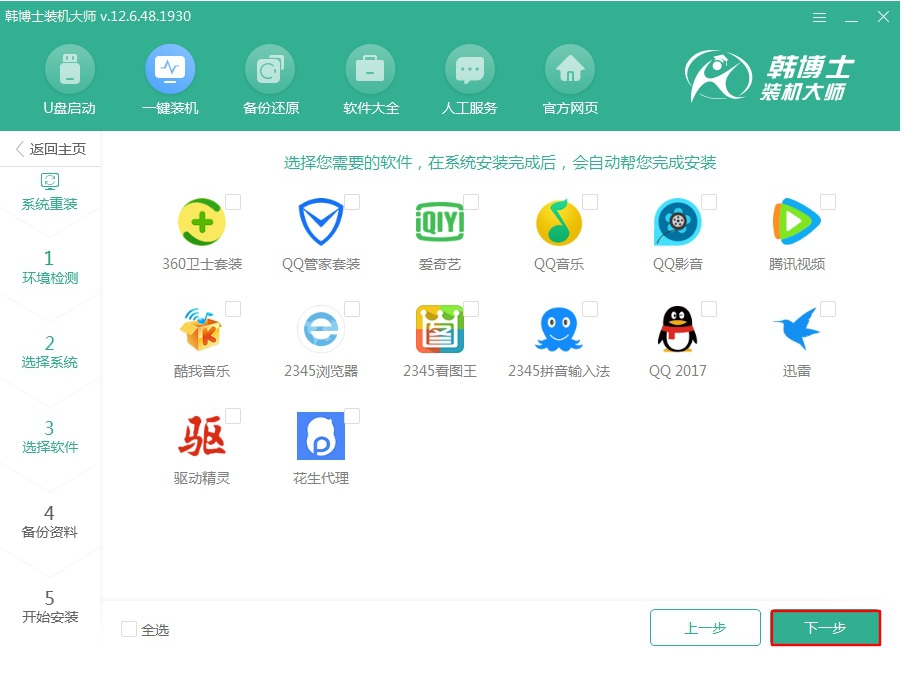
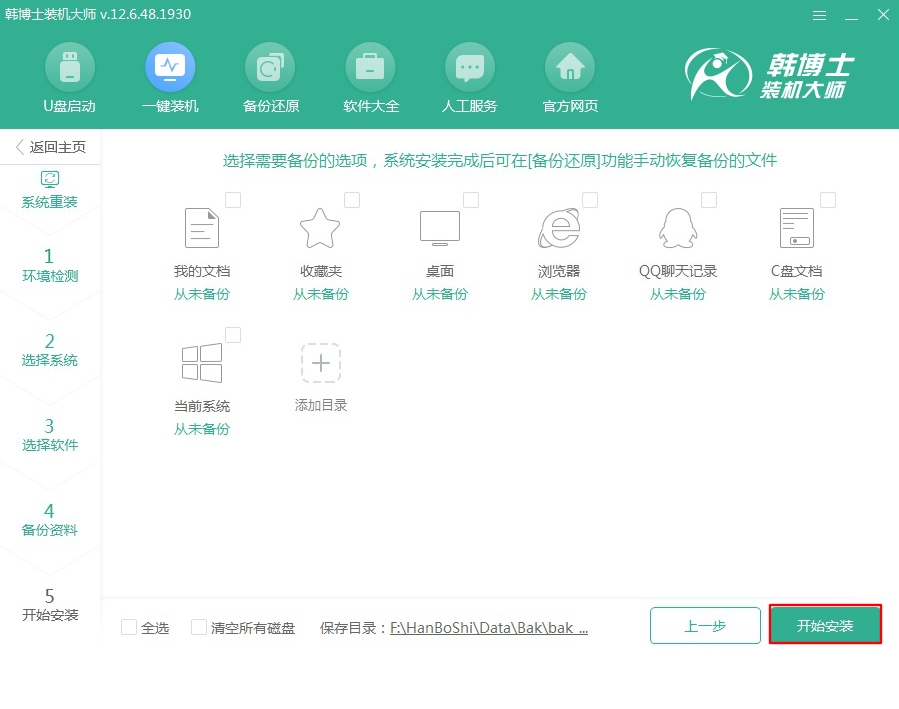
第三步
韓博士開始自動下載系統文件,只要耐心等待文件下載,最后重啟電腦。
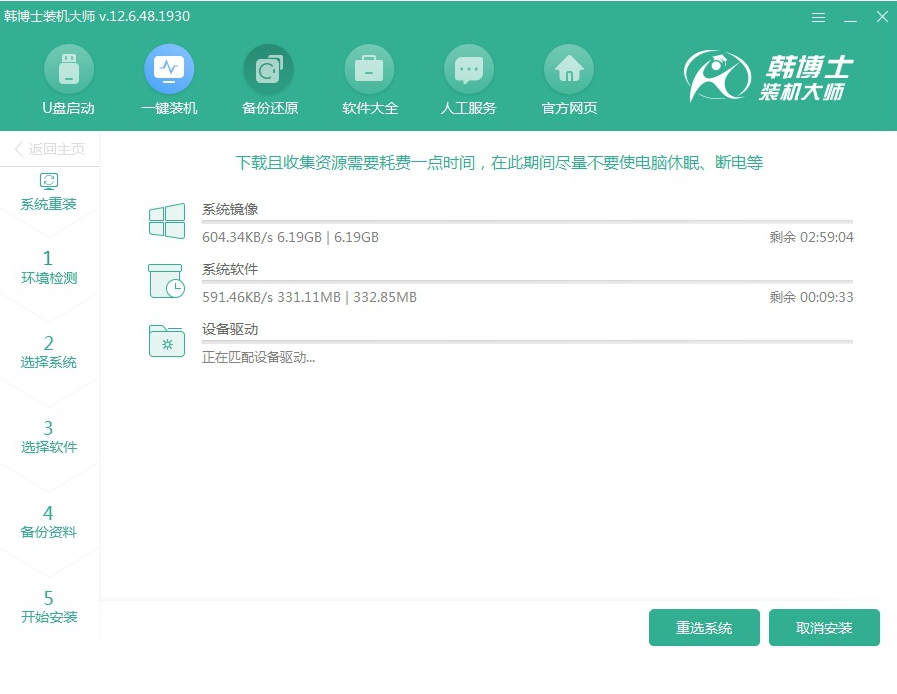
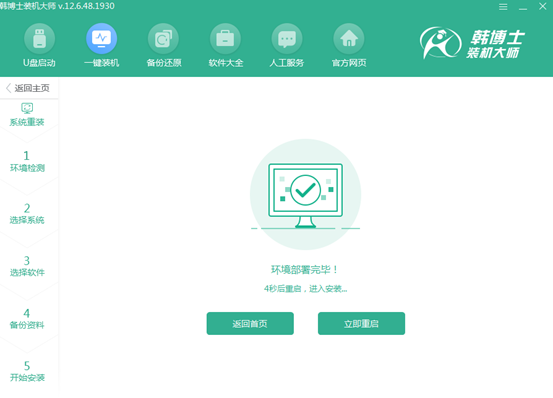
第四步
選擇PE模式回車進入,韓博士開始自動安裝win10系統,全程無需手動操作。
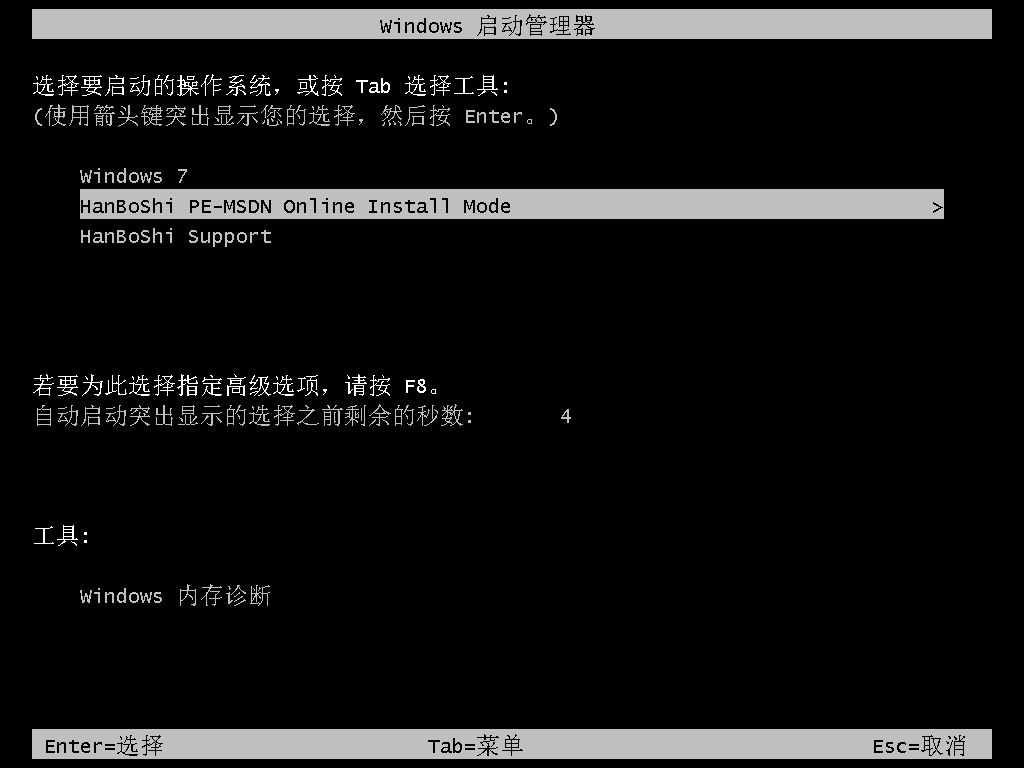
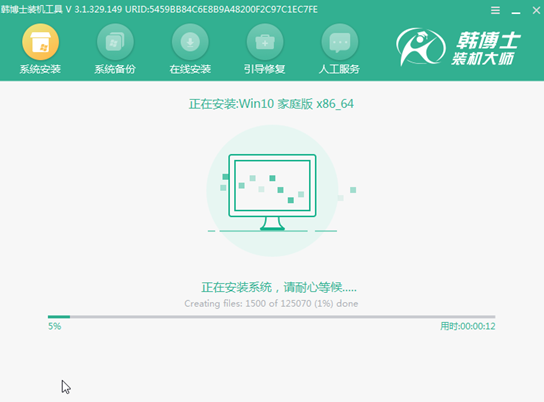
第五步
當系統安裝完成后,直接在界面中點擊“立即重啟”電腦完成部署安裝。
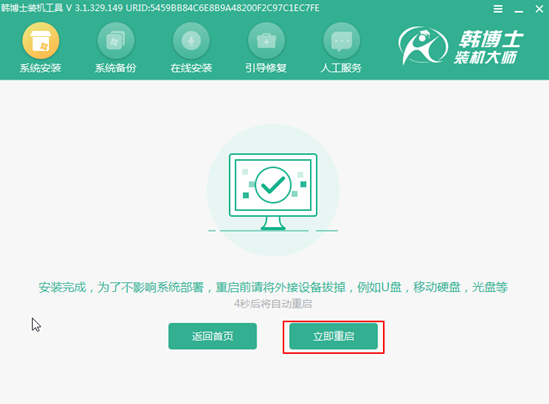
重啟后電腦會自動進入win10桌面,這時候新買的臺式機就可以成功一鍵重裝win10系統了。

